Modificare l’aspetto di un oggetto in Keynote su Apple Vision Pro
Un modo per cambiare rapidamente l’aspetto di un oggetto consiste nell’applicazione di uno stile oggetto. Ogni tema include stili oggetto (insiemi di attributi come colori, bordi e ombreggiature) che sono progettati per adattarsi meglio al tema.
Puoi anche apportare modifiche alle singole opzioni, come aggiungere un riempimento, un riflesso o un’ombreggiatura oppure modificare la trasparenza di un oggetto.
Applicare uno stile a un oggetto
Tocca un’immagine, una forma, una casella di testo, una linea, una freccia o un video, quindi tocca

Tocca Stile, quindi tocca uno stile per applicarlo.
Dopo aver applicato uno stile a un oggetto, puoi modificarne ulteriormente l’aspetto scegliendo opzioni personalizzate per il bordo e per il colore, ad esempio.
Aggiungere un riempimento, un’ombreggiatura o un bordo
Tocca un oggetto per selezionarlo.
Esegui una delle seguenti operazioni:
Aggiungere un riempimento: tocca

Aggiungere un’ombreggiatura: tocca

Aggiungere un bordo: tocca

Modificare la trasparenza di un oggetto: Tocca

Aggiungere una didascalia
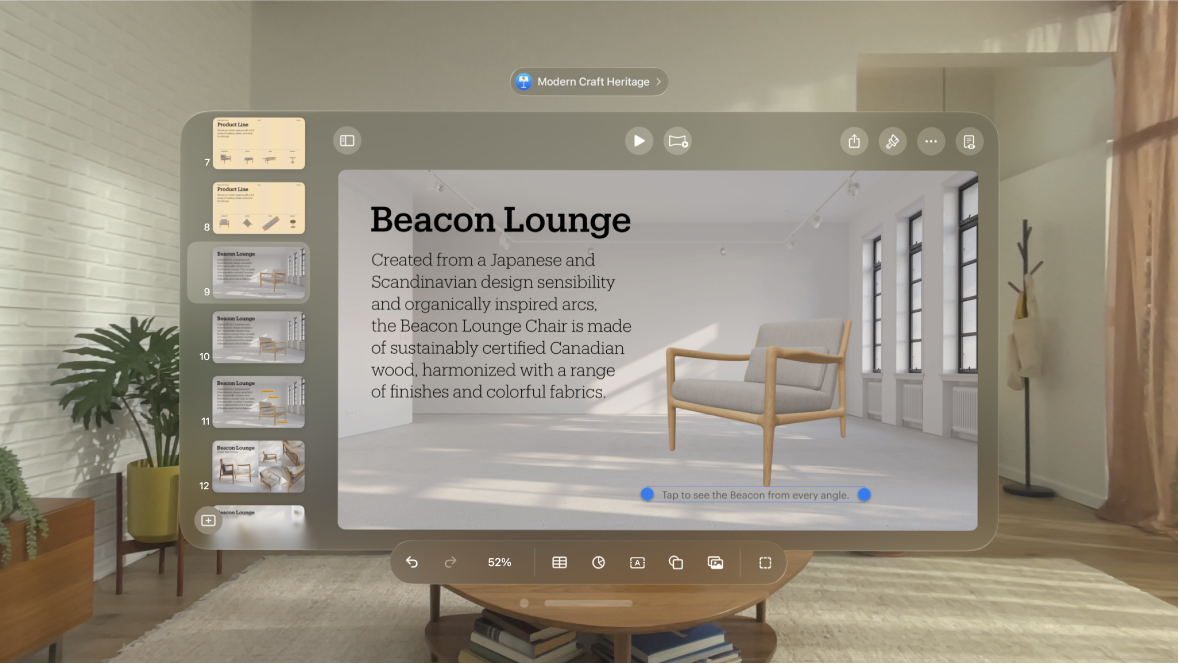
Seleziona l’oggetto a cui vuoi aggiungere una didascalia.
Tocca

Per forme, immagini, filmati, caselle di testo ed equazioni: tocca il pannello Stile, tocca “Titolo e didascalia”, quindi attiva Didascalia.
Per i disegni: tocca il pannello Disegno, tocca “Titolo e didascalia”, quindi attiva Didascalia.
Per le tabelle: tocca il pannello Tabella, quindi attiva Didascalia.
Per i grafici: tocca il pannello Tabella, quindi attiva Didascalia.
Per le gallerie immagini: tocca il pannello Galleria, tocca “Titolo e didascalia”, attiva Didascalia, quindi scegli se includere un’altra didascalia per ciascuna immagine o la stessa didascalia per tutte le immagini.
Per i gruppi di oggetti: tocca “Titolo e didascalia”, quindi attiva Didascalia.
Fai doppio tocco sulla didascalia segnaposto sotto l’oggetto, quindi digita la didascalia.
Per modificare font, dimensioni, stile e altri parametri di formattazione, tocca la didascalia (o tocca l’oggetto, quindi tocca la didascalia), tocca

Per nascondere la didascalia, tocca

Se attivi nuovamente Didascalia, ricomparirà la didascalia precedente.
Aggiungere un titolo
Seleziona l’oggetto a cui vuoi aggiungere un titolo.
Tocca

Per forme, immagini, filmati, caselle di testo ed equazioni: tocca il pannello Stile, tocca “Titolo e didascalia”, quindi attiva Titolo.
Per i disegni: tocca il pannello Disegno, tocca “Titolo e didascalia”, quindi attiva Titolo.
Per le tabelle: tocca il pannello Tabella, quindi attiva Titolo.
Puoi anche toccare la tabella, toccare

Per i grafici: tocca il pannello Grafico, quindi attiva Titolo.
Puoi anche toccare il grafico, toccare

Per le gallerie immagini: tocca il pannello Galleria, tocca “Titolo e didascalia”, quindi attiva Titolo.
Per i gruppi di oggetti: tocca il pannello “Titolo e didascalia”, quindi attiva Titolo.
Per modificare la posizione del titolo, scegli “In alto” o “In basso”.
Se scegli “In basso” e aggiungi una didascalia, la didascalia compare sempre sotto il titolo.
Per i grafici ad anello, tocca Posizione, quindi scegli “In alto” o “Al centro”.
Nota: alcuni oggetti, come le tabelle e la maggior parte dei grafici, possono unicamente avere titoli che compaiono al di sopra dell’oggetto.
Fai doppio tocco sul titolo segnaposto, quindi digita il titolo.
Per nascondere il titolo, tocca

Se attivi nuovamente Titolo, ricomparirà il titolo precedente.